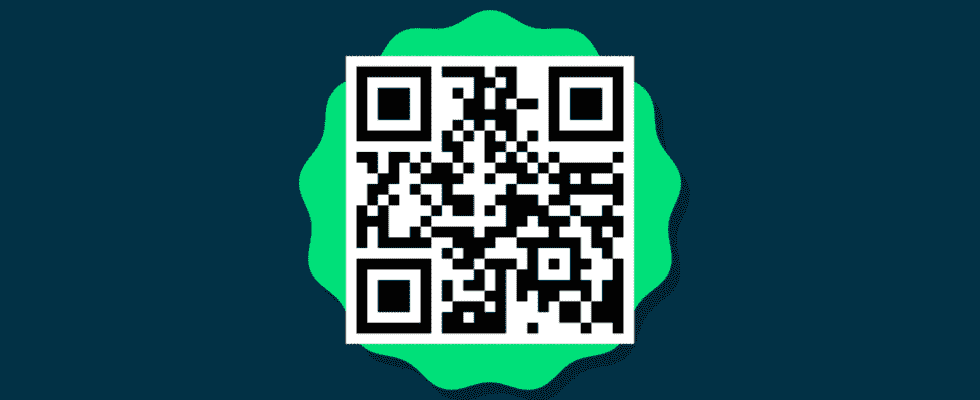Para escanear un código QR, abra la aplicación Cámara en su teléfono Samsung Galaxy. Asegúrese de que la cámara esté en modo Foto y de que haya habilitado «Escanear códigos QR» en la configuración de la cámara. También puede escanear un código QR de una foto existente.
¿Quieres escanear un código QR? Si es así, todo lo que necesita es su teléfono Samsung y nada más. Puede usar las funciones integradas de su teléfono para escanear estos códigos. Aprenda dos métodos de escaneo diferentes en esta guía rápida.
RELACIONADO: Ya no necesita una aplicación de escáner de código QR
Escanea un código QR usando la aplicación de cámara de Samsung
Para escanear un código QR impreso en algún lugar o en una pantalla, use la aplicación Cámara de su teléfono Samsung. Esto funciona como si estuvieras capturando una foto normal.
Para comenzar, inicie la aplicación Cámara en su teléfono. En la parte inferior de la aplicación, toca «Foto» para asegurarte de que estás en el modo de fotografía.

Ahora habilitará la función de código QR de la aplicación Cámara. Para hacer eso, en la esquina superior izquierda de su pantalla, toque el ícono de ajustes.

En la pantalla «Configuración de la cámara», active la opción «Escanear códigos QR». Luego, regrese a la pantalla del visor tocando el ícono de la flecha hacia atrás en la esquina superior izquierda.

Ahora está listo para escanear su código QR. Simplemente apunte la cámara de su teléfono al código y su teléfono lo escaneará.
Verá el contenido del código QR en su pantalla. Para ver las opciones relevantes para su código escaneado, toque «Mostrar opciones».

Si escaneaste el código QR de un enlace web, por ejemplo, encontrarás la opción para visitar ese enlace en tu menú.
RELACIONADO: La forma más rápida de escanear un código QR en Android
Escanee un código QR guardado en su aplicación Gallery
Si desea escanear un código QR que está guardado en su Galería, siga los siguientes pasos.
Primero, tire hacia abajo dos veces desde la parte superior de la pantalla de su teléfono. En el menú Configuración rápida, toque el mosaico «Escanear código QR».
Si no ve este mosaico, deslícese hacia la izquierda en los mosaicos existentes para ver más opciones.

En la página «Buscar un código QR», toque el icono de la galería.

Se abrirá la vista de galería de tu teléfono. Aquí, busque y toque la imagen del código QR que desea escanear.

Su imagen aparecerá en la función de escaneo de código QR. Toque «Listo» para comenzar a escanearlo.

Verá el contenido del código QR en su pantalla.

Y ya está todo listo.
También puede usar el Asistente de Google y Google Lens para escanear códigos QR en su teléfono Android. Además, estas funciones funcionan en teléfonos Samsung y de otras marcas.
RELACIONADO: Cómo escanear códigos QR en un teléfono Android